Cómo eliminar las células y los datos en Excel 2010
En Excel 2010, cuando se necesita para eliminar datos, eliminar el formato de una selección de celdas, o eliminar las células enteras, filas o columnas, usted tiene muchas opciones. Excel puede realizar dos tipos de supresiones de células en una hoja de cálculo: la limpieza de datos celular y la supresión de la célula.
Eliminación de contenido de la celda
Eliminación de células simplemente elimina o se vacía el contenido de la celda sin eliminar la celda de la hoja de trabajo que pudieran alterar la disposición de las células circundantes. Para deshacerse de tan sólo el contenido de una selección de celdas, seleccione el rango de celdas que desea borrar y pulse la tecla Supr.
Si desea deshacerse de algo más que el contenido de una selección de células, como formato de celda o célula comentarios, siga estos pasos:
Seleccione las celdas que contienen el contenido que desea borrar.
Haga clic en el botón Borrar (el que tiene la goma de borrar) en el grupo Edición de la ficha Inicio.
Haga clic en una de las siguientes opciones en el menú desplegable Clear:
Limpiar todo se deshace de todos los de formato, comentarios y entradas de la selección de celdas.
Formatos claras elimina sólo el formato de la selección de células sin tocar nada más.
Borrar contenido elimina sólo la celda entradas- igual que presionar la tecla Supr.
Borrar Comentarios elimina los comentarios en la selección de células pero deja todo lo demás intacto.
Claro hipervínculos elimina los hipervínculos activos en la selección de células pero deja su texto descriptivo.
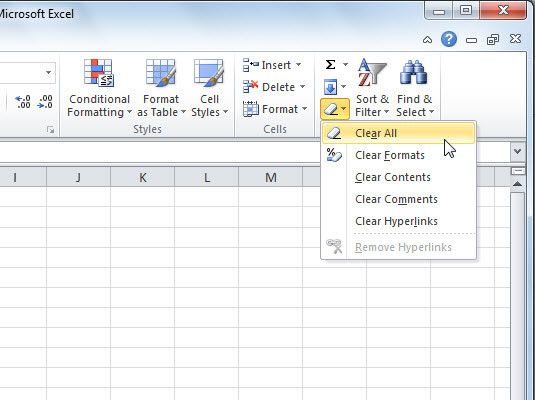 Excel 2010 le da opciones para borrar la información de una célula.
Excel 2010 le da opciones para borrar la información de una célula.
Eliminación de celdas, filas o columnas
Eliminación de las células se deshace de todo el kit y caboodle - estructura celular, junto con todo su contenido y formato. Cuando se elimina una celda (o una fila o columna completa), Excel tiene que barajar la posición de las entradas en las células que rodean a tapar los huecos causados por la eliminación.
Para eliminar la selección de la celda real en lugar de simplemente borrar los contenidos de la celda, siga estos pasos:
Seleccione las celdas, filas o columnas que desea eliminar.
Haga clic en el botón desplegable adjunta al botón Eliminar en el grupo Celdas de la ficha Inicio.
Haga clic en Eliminar celdas en el menú desplegable.
Se abre el cuadro de diálogo Eliminar, mostrando estas opciones para rellenar los huecos:
Las células desviación a la izquierda mueve las entradas de las columnas vecinas a la derecha a la izquierda para llenar los vacíos creados cuando se elimina la selección de células. Esta es la opción por defecto.
Las células se desplazan hacia arriba mueve entradas de arriba de filas vecina de abajo.
Fila completa elimina todas las filas de la selección de la celda actual.
Columna completa elimina todas las columnas de la selección celular actual.
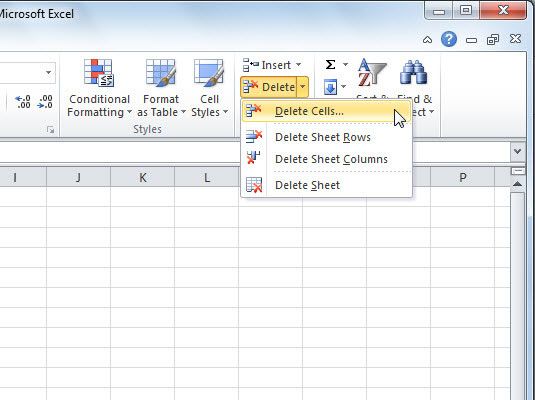 Comandos Eliminar de Uso de Excel para eliminar completamente las células y sus contenidos.
Comandos Eliminar de Uso de Excel para eliminar completamente las células y sus contenidos.
Para eliminar rápidamente toda una columna o fila de la hoja de cálculo, puede hacer; haga clic en la etiqueta de la columna o fila y seleccione Eliminar en el menú contextual (o seleccione Eliminar filas de hoja o Eliminar columnas de hoja desde el menú del botón Eliminar).
Eliminación de columnas y filas enteras de una hoja de trabajo es un negocio riesgoso, a menos que esté seguro de que las columnas y filas en cuestión contienen nada de valor.



